Cara Instal Jenkins pada Ubuntu 20.04
Jenkis merupakan tool automitasi gratis yang dapat digunakan untuk mengotomatiskan tugas yang terkait dengan pembuatan, pengujian, pengiriman, serta penerapan perangkat lunak. Jenkins sering digunakan untuk membuat dan menguji produk secara terus-menerus. Yang hasilnya developer dapat terus mengintegerasikan perubahan ke dalam perangkat lunak. Jenkins juga cukup populer di pasaran saat ini, Selain karena open source atau kita bisa sebut gratis Jenkins juga cukup mudah operasikan. Dalam artikel kali ini kita akan mencoba meninstall Jenkins pada distro Ubuntu dan pada docker. Maka dari itu mari kita mulai!
Pertama kita bisa menginstall Jenkins langsung pada sistem kita menggunakan repository, untuk langkah-langkahnya ikuti dibawah ini
Untuk menginstall Jenkins kita harus menambahkan repository nya terlebih dahulu, Ikuti perintah berikut
wget -q -O - https://pkg.jenkins.io/debian-stable/jenkins.io.key | sudo apt-key add - && sudo sh -c 'echo deb http://pkg.jenkins.io/debian-stable binary/ > /etc/apt/sources.list.d/jenkins.list'
Berikutnya, Karena jenkins di tulis menggunakan bahasa Java maka kita harus menginstall Javanya terlebih dahulu
sudo apt install openjdk-11-jre-headless -y
Selanjutnya kita harus mengupdate dan mengupgrade repositorinya terlebih dahulu
sudo apt update && sudo apt upgrade -y
Nah, ketika sudah selesai langkah selanjutnya kita menginstall jenkinsnya
sudo apt install jenkins -y
Jika sudah terinstall selanjutnya kita harus menjalankan service jenkinsnya terlebih dahulu, dengan perintah berikut
sudo systemctl start jenkins
Jika sudah, kita bisa tunggu sekitar 1 menit soalnya untuk memulainya agak lama, tapi tergantung spesifikasi systemnya juga sihh. Kita bisa mengunjungi http://ip-anda-atau-domain pada browser

Jika sudah muncul tampilan di atas, maka selanjutnya kembali ke console, lalu ketikan seperti di berikut
cat /var/lib/jenkins/secrets/initialAdminPassword

Perintah di atas akan memunculkan sebuah text, nah text tersebut harus kita copy dan paste pada kolom yang sudah sediakan. Jika sudah klik continue

Silahkan pilih yang default saya yaitu Install sugested plugins

Tunggu hingga proses instal selesai. Nah, setelah selesai maka akan muncul seperti di bawah ini

Silahkan disesuaikan, Jika sudah klik Save dan Continue

Jika sudah muncul seperti diatas maka tinggal klik Save and Finish

Klik Start using Jenkins, maka setelah itu Jenkins sudah bisa digunakan

Demikian artikel tentang penginstallan jenkins ini, Semoga bermanfaat!
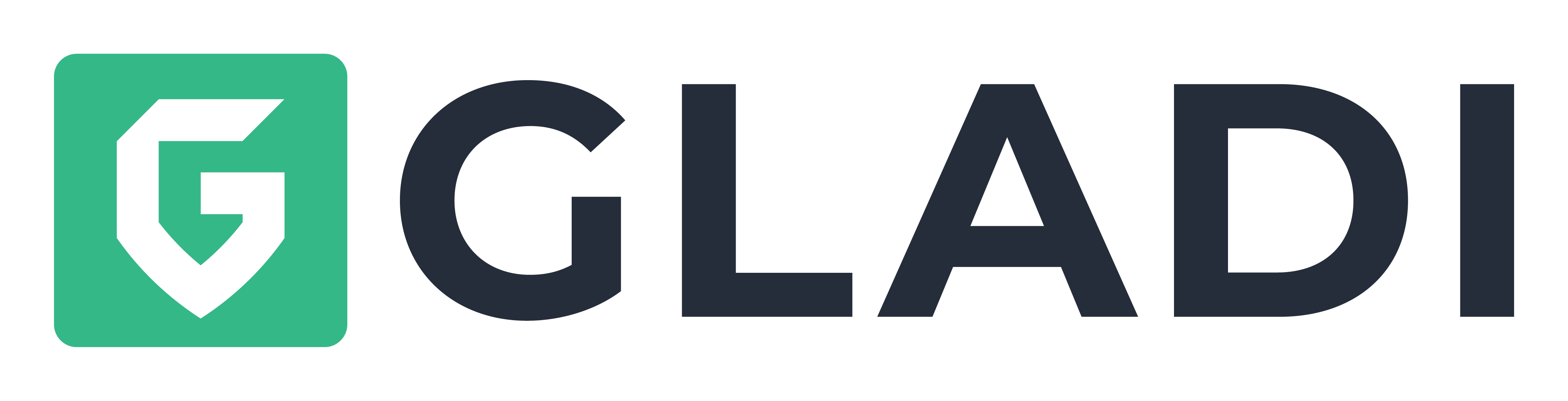


Responses